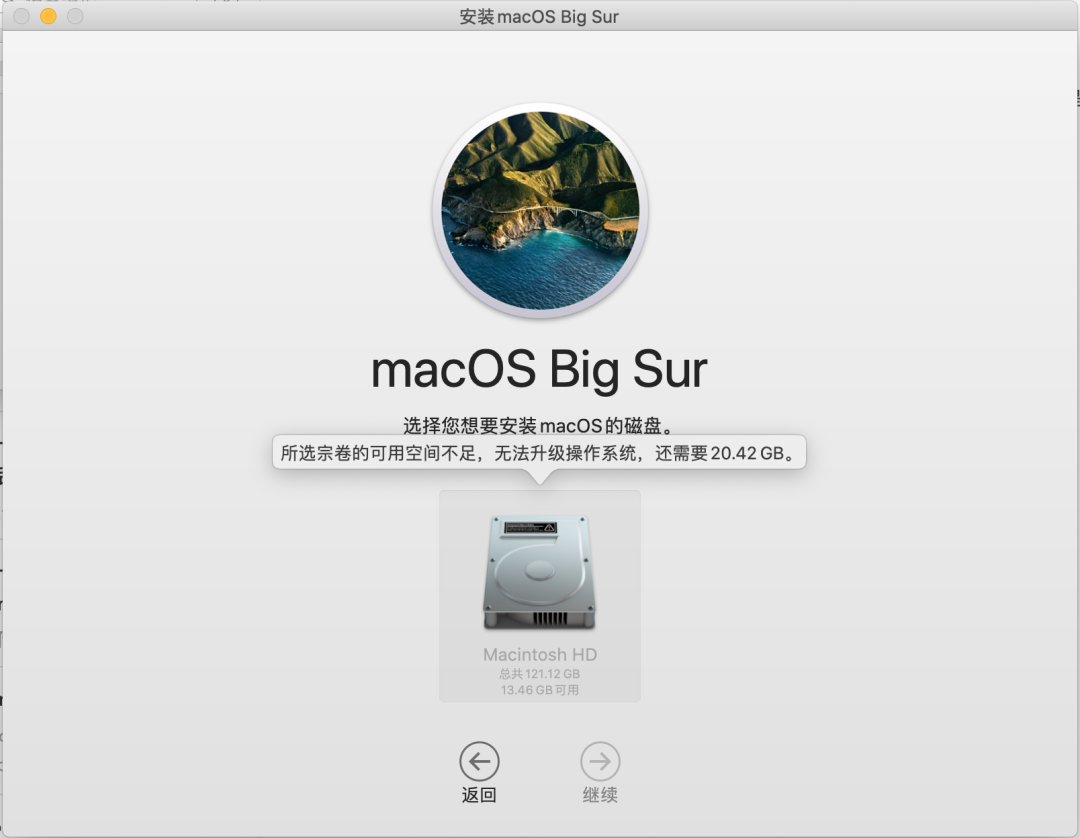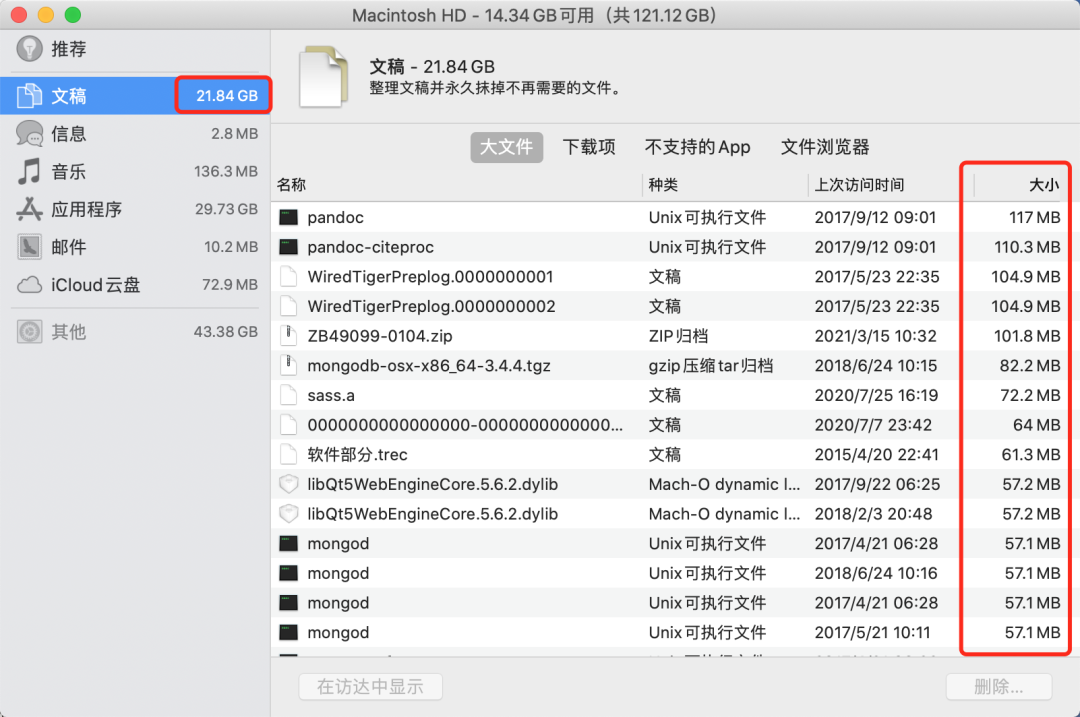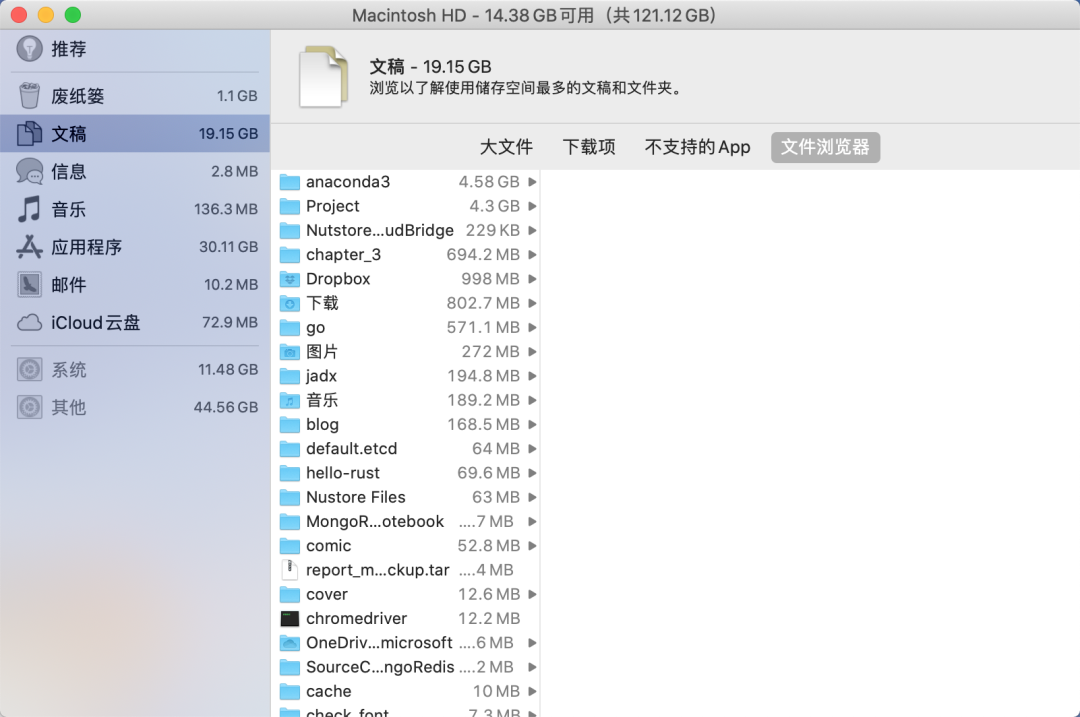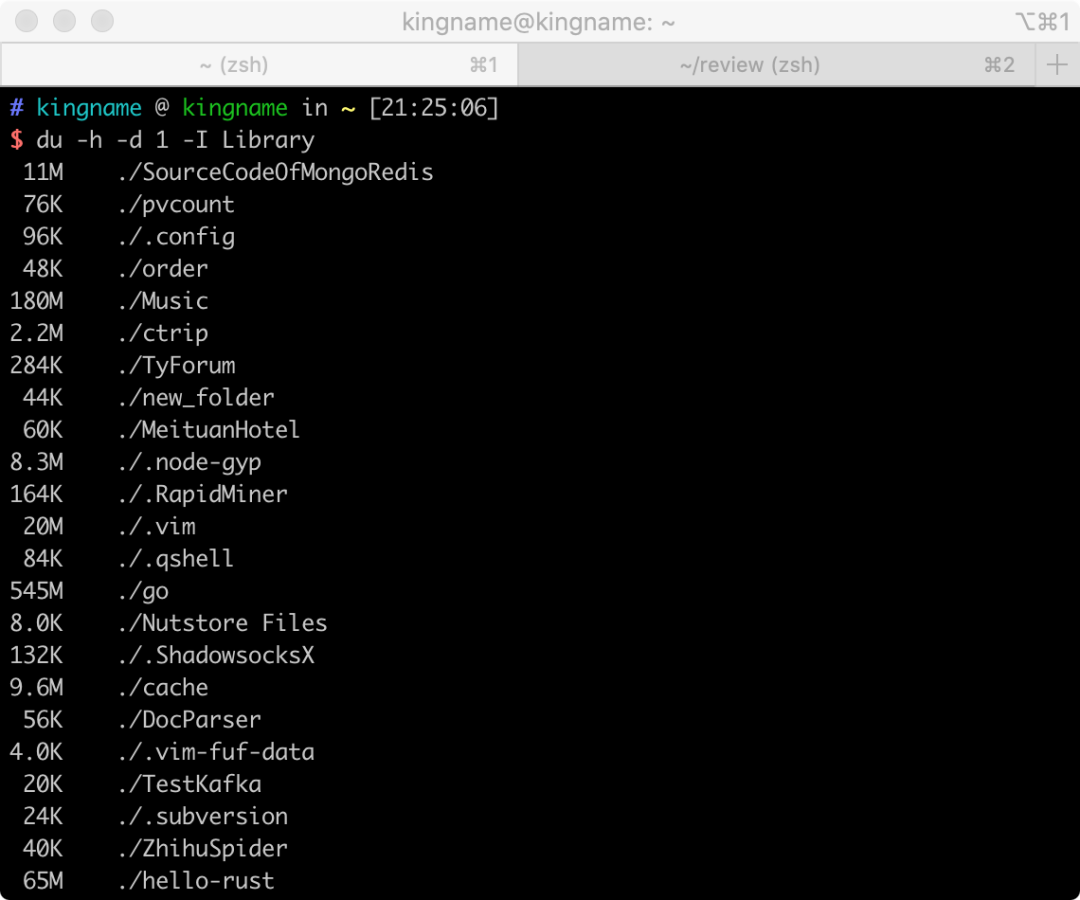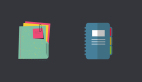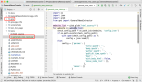在macOS中尋找大文件夾
macOS 最新版的系統已經出來很長一段時間了,我一直想升級,但是一直都沒有升級。因為我的硬盤空間不夠。如下圖所示。
但是,使用 macOS 自帶的磁盤管理工具檢查大文件可以發現,實際上我的電腦里面已經基本上沒有大文件了。最大的一個文件才117MB。
出現這種情況,說明我硬盤里面有大量的小文件,每個小文件看起來不大,但是堆在一起就非常可怕了。而 macOS 自帶的這個檢查大文件的功能無法把這些小文件排上號,所以導致找不到占用磁盤空間的罪魁禍首。
那么,如何尋找占用空間最大的一些文件夾呢?只要找到了這些文件夾,然后進到里面就可以找到占用空間的大量小文件了。
這個時候,我們有兩種方案。一種方案是使用這個磁盤管理工具的文件瀏覽器功能,如下圖所示:
在這里可以看到Home 目錄下面各個文件夾的大小。
但如果我們要檢查的不僅僅是 Home 目錄,或者我們想檢查隱藏文件夾,那么就無法使用這個工具了。這個時候,我們可以使用 shell 命令中的du命令。我們只需要進入想要檢查的文件夾里面,執行如下命令:
- du -h -d 1
就可以看到該文件夾下面的所有子文件占用的空間大小,如下圖所示:
其中,參數-d 1表示只統計1層文件夾的大小,如果一個文件夾有多層,那么它只會統計到第1層,內部的文件夾無論有多少個,它只會返回一個總大小。你也可以把數字1改成2或者3。不過這樣做你就要面臨被刷屏的風險了。
-h參數表示把大小用人可以閱讀的格式顯示出來,達到 MB 級別就用 M,達到 GB 級別就用 G。如果不加這個參數,那么大小會以比特的方式顯示,于是你會看到很多你數不清多少位的數字。
我在圖中還加了一個參數-I Library,表示不檢查Library文件夾。如果你想跳過多個文件夾,可以多次使用-I參數,例如:du -h -d 1 -I xxx -I yyy -I zzz。
通過這個命令,我成功找到了大量占用空間的小文件所在的文件夾,然后把他們一鍋刪除。
本文轉載自微信公眾號「未聞Code」,可以通過以下二維碼關注。轉載本文請聯系未聞Code公眾號。